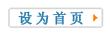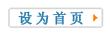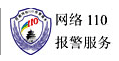扫描和成像操作技巧十则谈
福州印刷网 2008-12-24 9:51:35 来源:九色鸟
1.找到平台扫描仪的最佳扫描区域
我们可以找到扫描仪的最佳扫描区域,我们应该将图像放置在这里,以获得最佳、最保真的图像效果。
寻找的办法:将扫描仪的所有控制设成自动或默认状态,选中所有区域,以低分辨率扫描一张空白、白色或不透明块的样张。打开Adobe Photoshop软件,用均值化命令(Equalize菜单项)对它进行处理,然后就可以看见在扫描仪上哪儿有裂纹、条纹、黑点。我们可以打印这个文件,剪出最好的区域(也就是最稳定的区域),以帮助我们放置图像。
2.在扫描前旋转图像
执行旋转过程是很浪费时间的,根据旋转的角度大小,图像的质量会下降。如果我们事先就知道图像在页面上是如何放置的,那么使用量角器和原稿底边在滚筒和平台上放置原稿成精确的角度,会得到最高质量的图像,而不必在图像处理软件中再作旋转。
3.优化扫描仪分辨率
扫描线条稿,扫描分辨率与输出分辨率相匹配。例如,准备使用600dpi分辨率的打印机输出结果,以600dpi扫描。如果可能,在扫描后按比例缩小大幅图像。例如,我们以600dpi扫描一张4×4英寸的图像,在组版程序中将它减为2×2英寸,则它的分辨率就是1200dpi.
4.放大,柔化,然后加噪声
若放大Photoshop文件,并想使图像的质量损失最小化。在放大后,添加1或2个点的高斯柔化,然后添加1个噪声。确保在2:1的视域中检查锯齿效果。
5.扫描暗调原稿
很多原因造成桌面扫描仪不可以很好地扫描较暗的图像效果。常常,加一点噪声对这种图像的暗调区域很有帮助。
6.消除牛顿环
扫描透射原稿时,经常会出现牛顿环。清洁扫描滚筒和平台可以减少它的产生。但如果仍然存在,那么就要使用一些简单的方法:部分是用装有玉米粉的喷粉器,走到离开扫描仪的地方,将玉米粉从喷粉器中挤出来,让它从空中散开,当大颗粒的粉粒落下后,拿住透射稿的一角,让它穿过喷粉区域,这样,空中的细粉粒就落在其上了,以达到消除牛顿环的目的。
7.当改变图像尺寸时,保持选中状态
当我们在Photoshop中改变图像尺寸或是画布尺寸时,都会将操作前激活的选区丢失。如果想保留这个选中轮廓,在改变尺寸前切换到QuickMask模式(按Q或在工具栏中选中QuickMaster模式)。图像尺寸命令可以将图像尺寸和蒙版尺寸一起改变。画布尺寸变化不会影响选区尺寸。(如果打算增加画布尺寸,首先设置背景颜色成黑色,以使新出现的空白区域不被选中。)当每个命令都被完成时,返回到标准模式,恢复选项轮廓。
8.使扫描图像色域最大化
为充分利用30或36位的扫描仪增加色彩范围,可使用扫描仪软件(如Agfa的FotoTune或其它公司的软件)尽量对色彩进行调节,以使得图像能以最宽的色域范围被插入,因为Photoshop软件仅处理24位图像。
本文关键词:印刷相素|福建印刷厂|印刷设计制作|福州印刷
本文标题:扫描和成像操作技巧十则谈
福州印刷网、福州印刷厂、印刷价格、宣传册印刷、宣传单印刷、包装盒印刷、手提袋印刷、印务公司、光盘印刷、VIP贵宾卡、企业画册印刷、产品说明书印刷厂、不干胶印刷、无纺布袋印刷
福州印刷网fzysw.com福州最专业的纸质品印刷厂、福州最好的印刷超市
|